
装机吧一键重装系统
v12.6.48.1900 官方贺岁版- 软件大小:32.7 MB
- 软件语言:简体中文
- 更新时间:2022-12-13
- 软件类型:国产软件 / 系统其它
- 运行环境:WinXP, Win7, Win8, Win10, WinAll
- 软件授权:免费软件
- 官方主页:http://www.zhuangjiba.com/
- 软件等级 :
- 介绍说明
- 下载地址
- 精品推荐
- 相关软件
- 网友评论
装机吧一键重装系统提供简单的系统在线安装方式,如果你有更换win系统版本的需求就可以通过这款软件下载微软原版系统,支持win11、10、8、7以及XP系统在线下载安装,下载完毕会引导用户将新的系统安装到电脑,从而获得新的win系统,大家都知道电脑系统版本是非常多的,现在比较常用的就是win10系统,也有部分用户选择升级到win11系统,如果你也需要更换系统版本就可以尝试这款装机吧一键重装系统软件,该软件操作简单,在软件界面上选择一个新的系统就可以下载安装,也可以选择制作启动盘,通过PE系统安装windows,需要的朋友就下载吧!
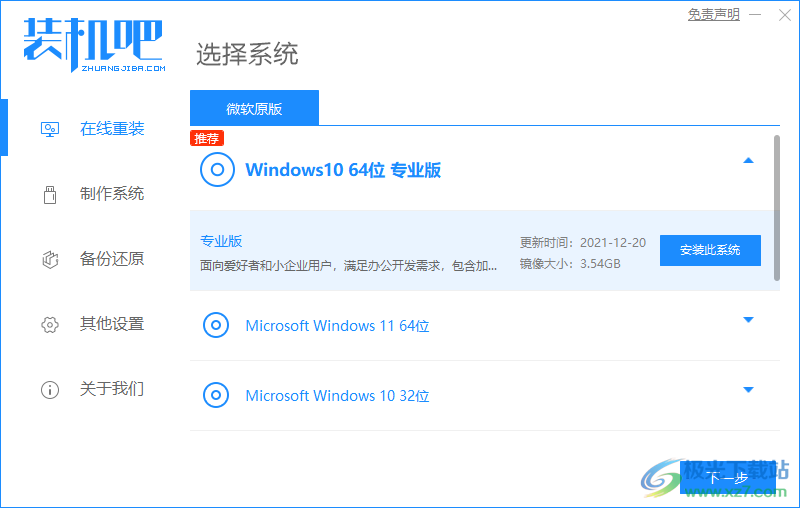
软件功能
1、装机吧一键重装系统提供在线重装功能,可以下载任意系统安装
2、Microsoft Windows10 64位、Microsoft Windows10 32位,windows11 64位专业版都可以在软件下载
3、比较旧的版本win7、win8和XP都可以在软件下载镜像安装
4、软件提供高速下载,如果你的网络速度很快几分钟就可以下载完毕
5、支持启动盘制作,需要在其他电脑装机就可以将系统制作为启动盘,复制镜像到U盘就可以在任意电脑装机
6、支持备份还原功能,可以自动对系统备份,方便以后恢复win系统
软件特色
1、软件默认的缓存地址是D:ZhuangJiBa
2、可以设置下载任务线程,可以忽略替换EFFI引导
3、支持通过增量备份还原、GHOST备份还原的方式恢复数据
4、也可以选择自定义还原,找到电脑上的GHO镜像就可以开始还原
5、可以轻松制作启动盘,也支持格式化U盘、升级启动盘、格式转换
6、支持模拟启动,制作完毕启动盘就可以在软件模拟启动
7、会自动显示本机进入启动盘的快捷键,也可以选择制作本地启动盘
使用方法
1、下载后启动zhuangjiba-v1910.exe就可以自动安装,等待软件加载数据,随后在软件界面选择一个系统安装
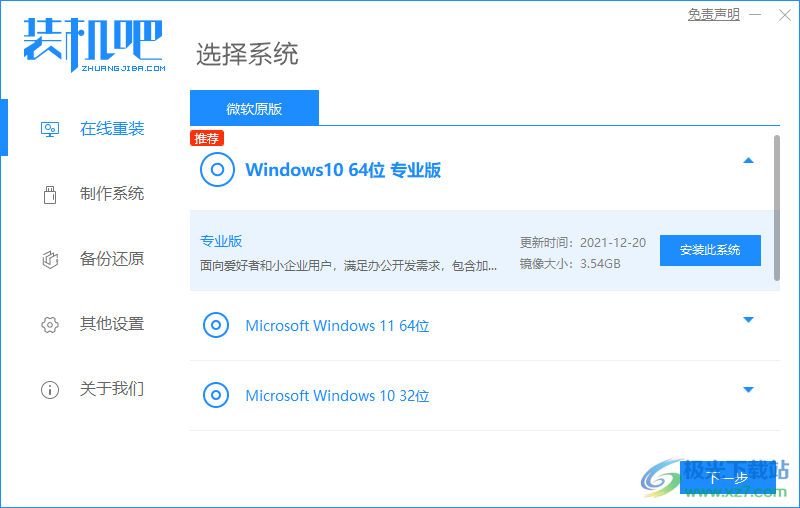
2、会附加一些常用的软件,全部取消不安装,点击底部“全选”按钮就可以取消勾选

3、点击下一步就可以进入系统下载界面,等待新的系统下载结束就可以开始安装win系统
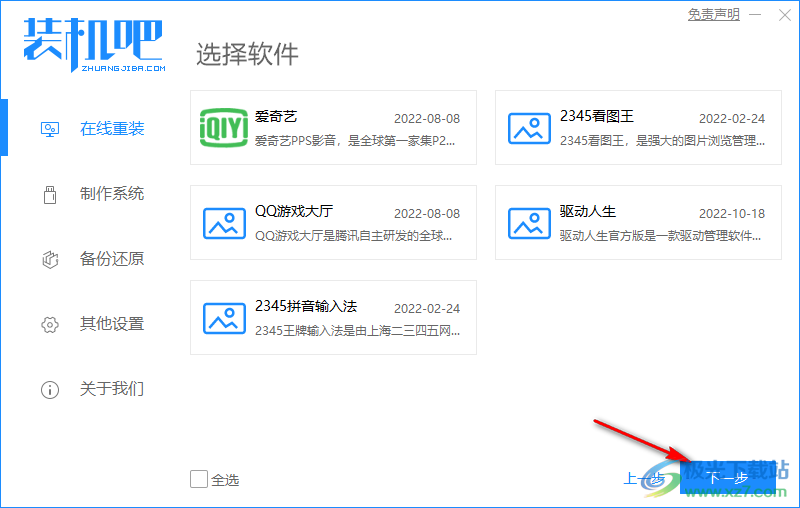
4、这里就是下载的界面,下载且收集资源需要耗费一点时间,在此期间尽量不要使电脑休眠、断电等
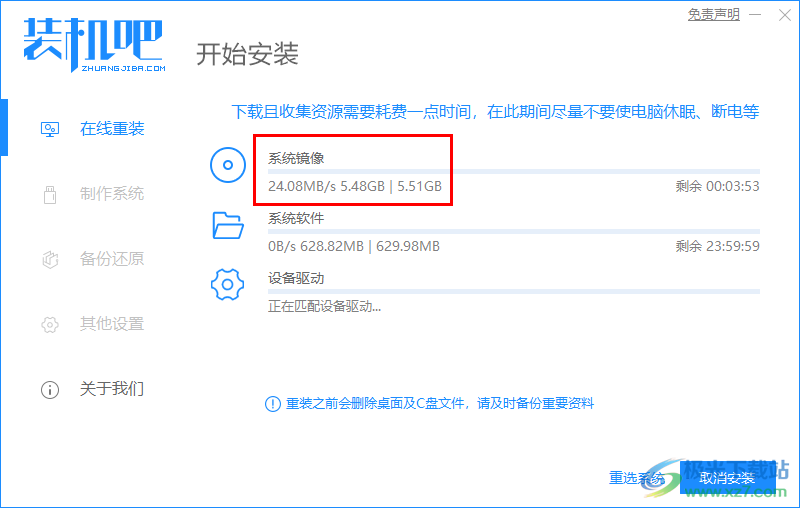
5、重装之前会删除桌面及盘文件,请及时备份重要资料
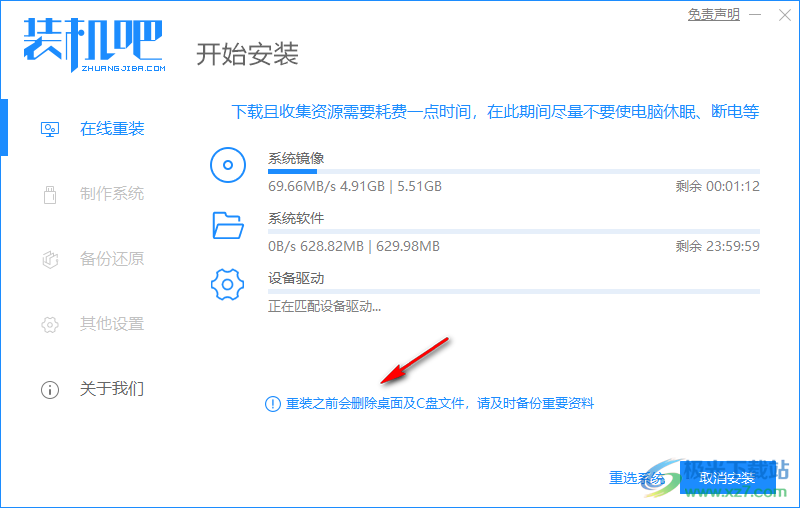
6、制作U盘功能,将您的U盘插入电脑,点击开始制作就可以得到启动盘,会显示本机U盘启动快捷键:F8或ESC

7、备份功能,可以自动对系统备份,输入一个名字,设置压缩等级,点击开始备份
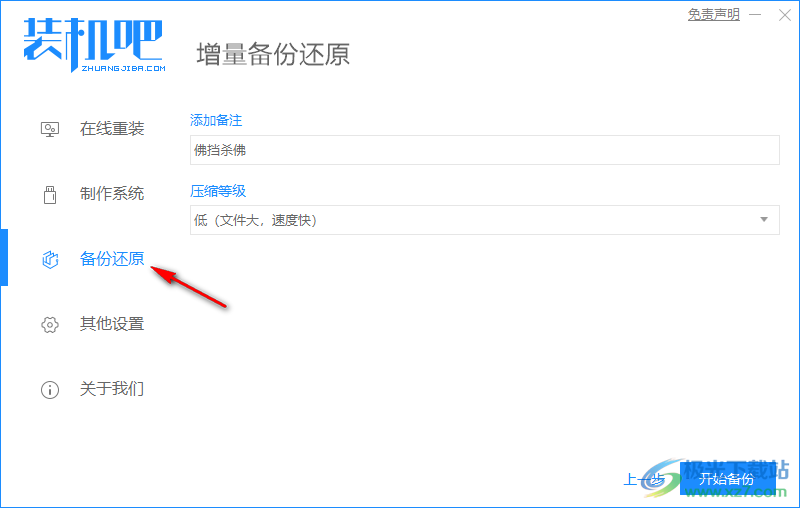
8、工作目录:D:ZhuangJiBa
删除校验失败的文件
下载任务线程数量:1,线程数量越大越消耗硬件设备性能
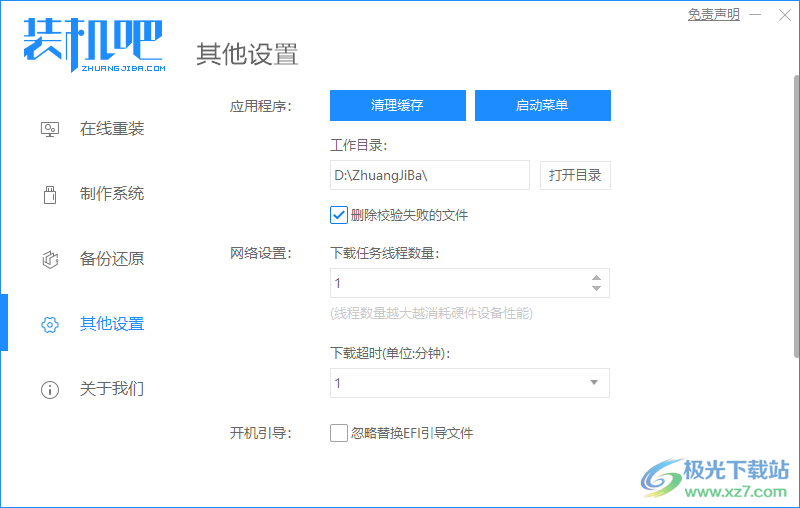
下载地址
- Pc版
装机吧一键重装系统 v12.6.48.1900 官方贺岁版
相关软件
本类排名
- 1heu kms activator(离线KMS激活工具)v24.3.0 中文免安装版
- 2office2019激活工具kmsv21.12.08 绿色免费版
- 3windows kms激活工具v11.2.0 官方最新版
- 4W10 Digital Activation x64最新版v1.4.6(win10永久激活软件)中文免费版
- 5Win10激活工具kms永久版
- 6heukms win11激活工具v23.1.0 官方版
- 7office 2010 toolkit激活工具v2.6.3 免安装版
- 8神龙windows10激活工具(kms)v20.09.12 最新版
- 9gpt win7激活工具(chew-wga)v0.9 最新版
- 10爱思助手linux版v1.0.055 官方最新版
本类推荐
装机必备
换一批
谷歌浏览器Google Chromev100.0.4896.75 64位官方最新版

WinRAR官方64位v5.80 正式官方版

腾讯电脑管家win10专版v13.5.20525.234 官方最新版

iTunes 32位for Windows 12.10.8.5 多语言官方版

腾讯应用宝pc版v5.8.2 最新版

360安全卫士电脑版v13.1.0.1151 官方正式版

百度网盘pc版v7.14.2.9 官方最新版

搜狗拼音输入法电脑版v11.0.0.4909 正式版

酷狗音乐播放器电脑版v9.2.29.24113 官方最新版

爱奇艺pps影音客户端v7.10.122.2375 官方最新版

微信2022最新电脑版v3.6.0.18 官方版

wps office 2016专业版V11.1.0.7875 pro版_附序列号
- 聊天
- 微信电脑版
- yy语音
- skype
- qq电脑版
- 视频
- 优酷视频
- 腾讯视频
- 芒果tv
- 爱奇艺
- 剪辑
- 会声会影
- adobe premiere
- 爱剪辑
- 剪映
- 音乐
- 酷我音乐
- 酷狗音乐
- 网易云音乐
- qq音乐
- 浏览器
- 360浏览器
- ie浏览器
- 火狐浏览器
- 谷歌浏览器
- 办公
- wps
- 企业微信
- 钉钉
- office
- 输入法
- 五笔输入法
- 搜狗输入法
- qq输入法
- 讯飞输入法
- 压缩
- winzip
- 7z解压软件
- winrar
- 360压缩
- 翻译
- 谷歌翻译
- 金山翻译
- 英译汉软件
- 百度翻译
- 杀毒
- 360杀毒
- 360安全卫士
- 火绒软件
- 腾讯电脑管家
- p图
- 美图秀秀
- photoshop
- 光影魔术手
- lightroom
- 编程
- vc6.0
- java开发工具
- python
- c语言软件
- 网盘
- 115网盘
- 天翼云盘
- 百度网盘
- 阿里云盘
- 下载
- 迅雷
- utorrent
- 电驴
- qq旋风
- 证券
- 华泰证券
- 方正证券
- 广发证券
- 西南证券
- 邮箱
- 阿里邮箱
- qq邮箱
- outlook
- icloud
- 驱动
- 驱动精灵
- 打印机驱动
- 驱动人生
- 网卡驱动

























网友评论